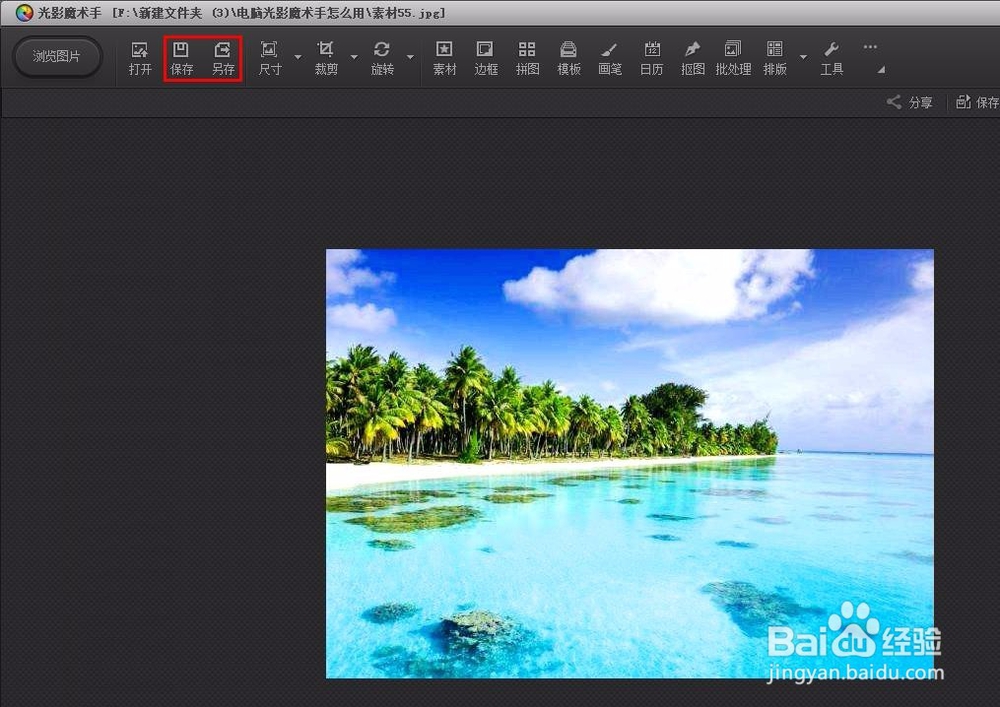光影魔术手是一款比较常用到修图软件,可以很方便的进行彭榧逡钚修图操作,那么电脑光影魔术手怎么用呢?下面就来介绍一下电脑上光影魔术手的用法,希望对你有所帮助。

工具/原料
光影魔术手
电脑光影魔术手怎么用
1、第一步:下载、安装并打开光影魔术手,中间是图片区域,上方和右侧是菜单栏和工具栏。
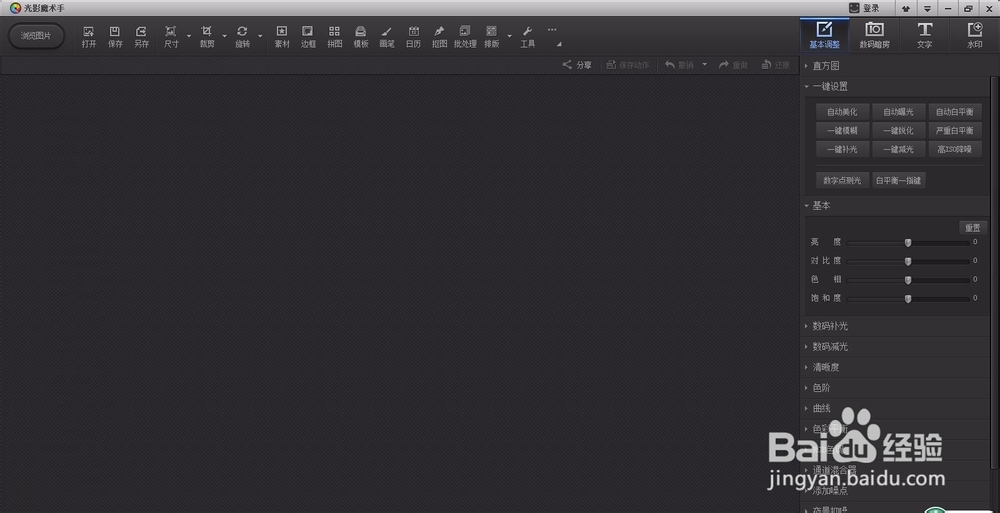
2、第二步:在菜单栏中单击“打开”,选择需要修的图片并打开。
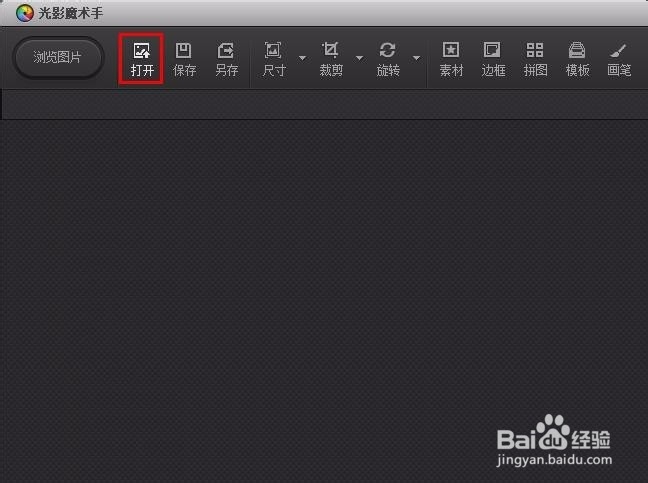
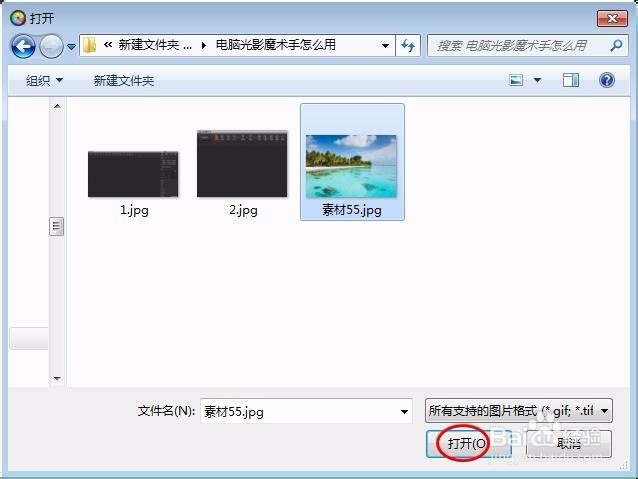
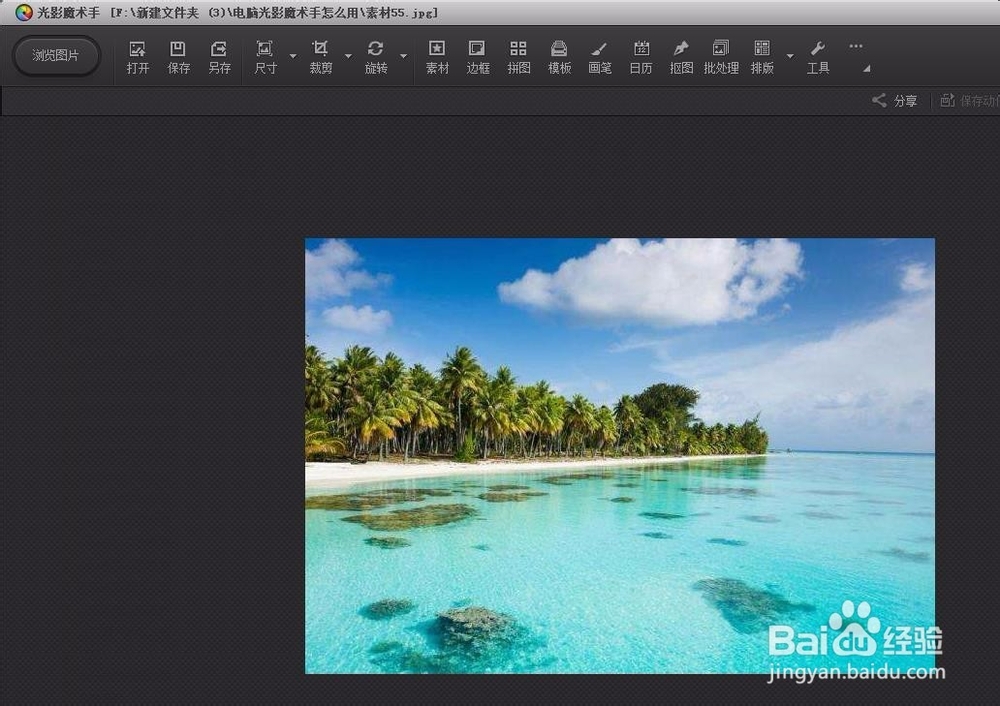
3、第三步:在上方菜单栏中,根据自己的需要选择操作项即可。
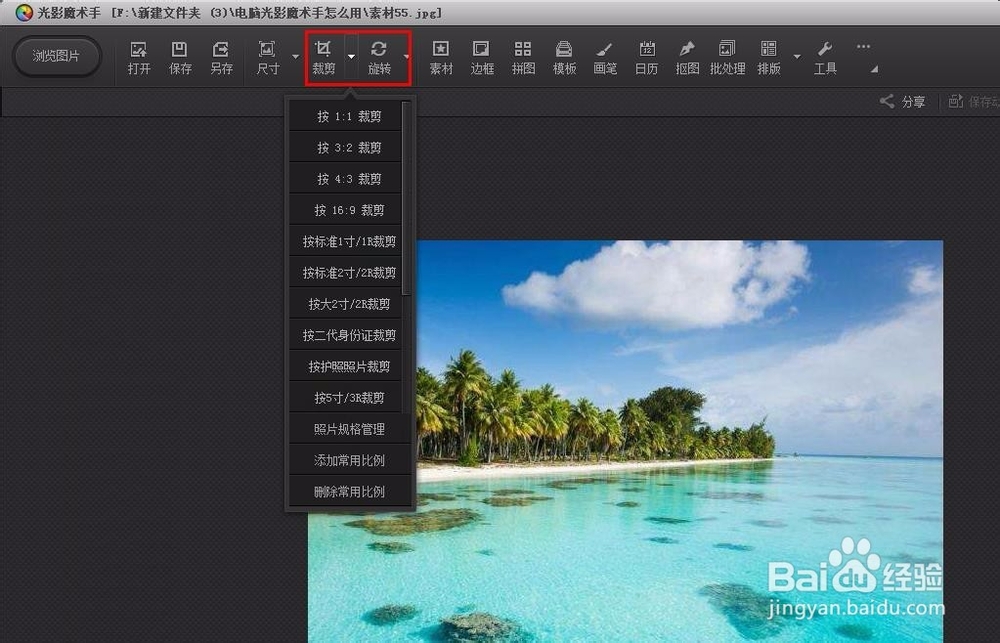
4、第四步:我们以裁剪图片为例,介绍一下用法,单击“裁剪”,选择要保留的区域,单击“确定”按钮。
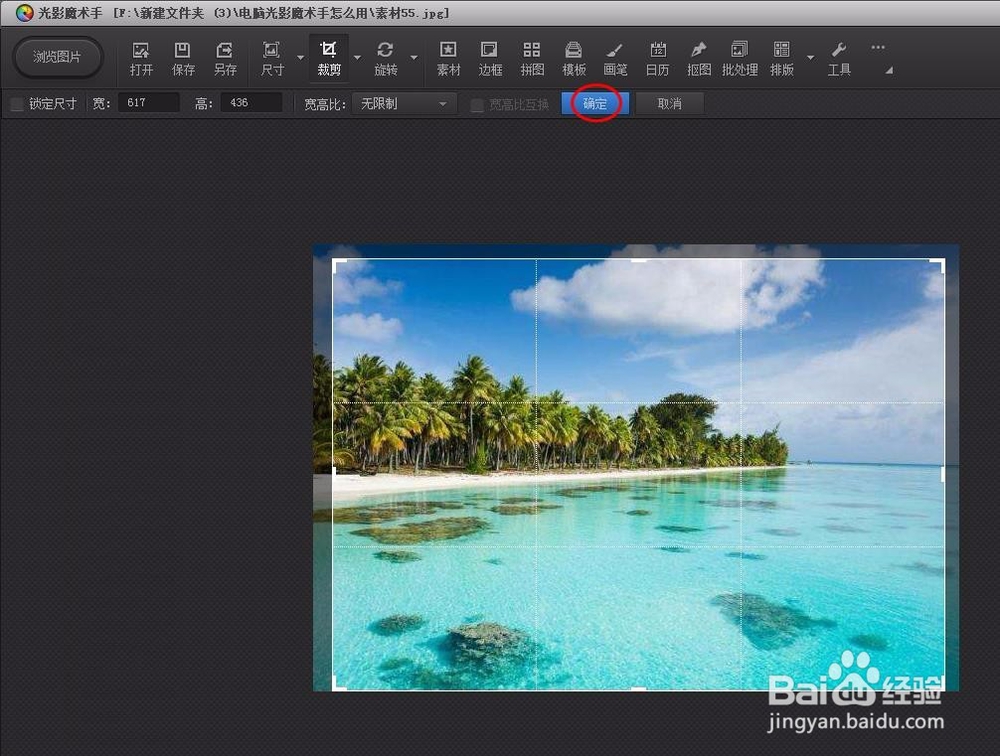
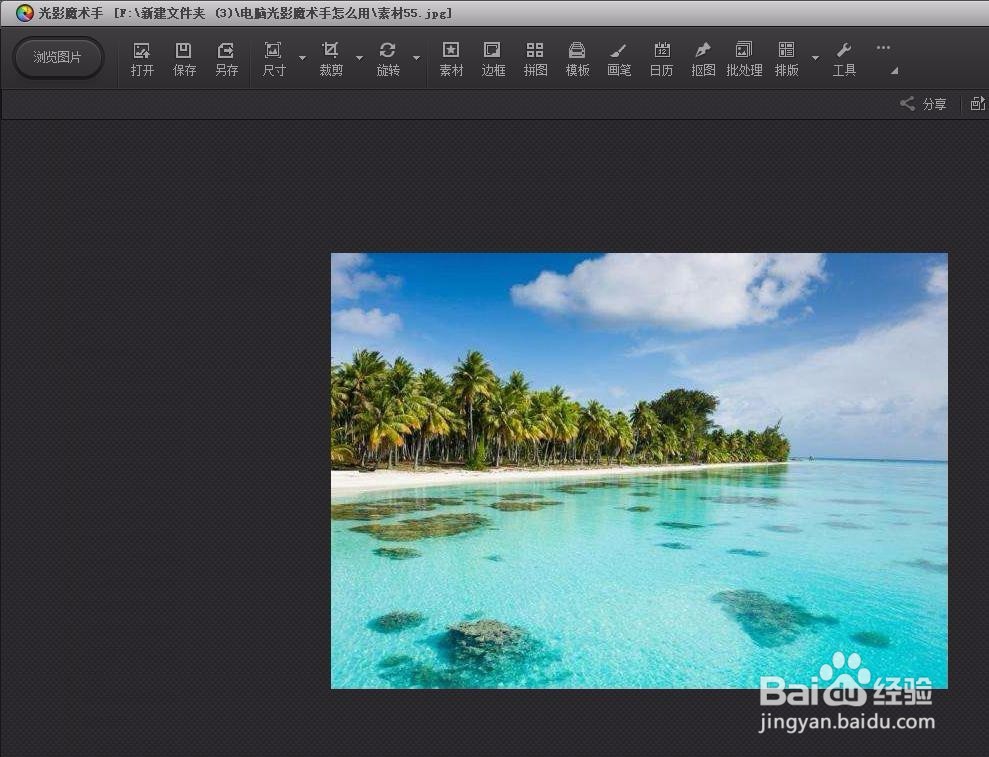
5、第五步:右侧工具栏中主要是对图片进行调整,可以加滤镜、特效以及水印等。
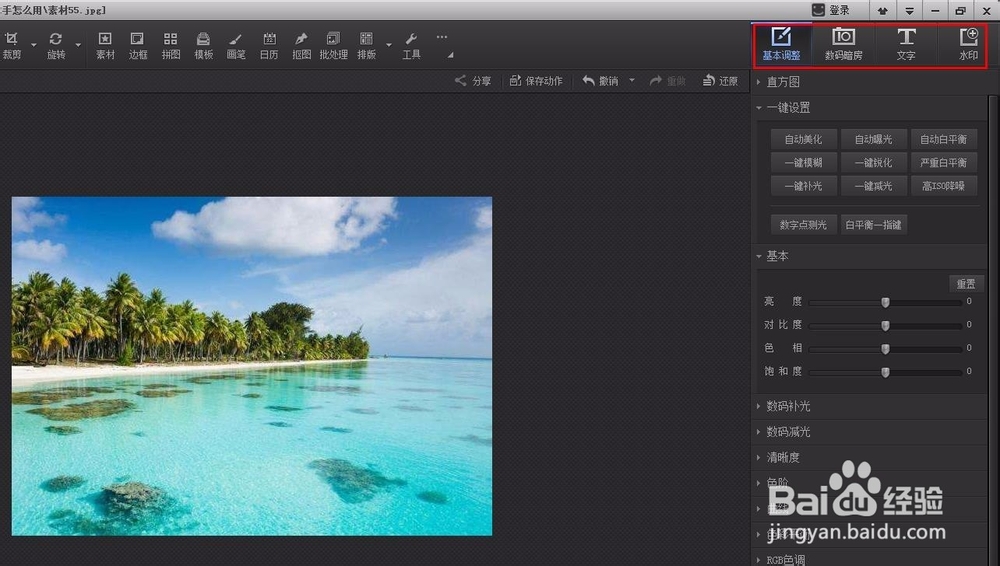
6、第六步:我们可以单击“自动美化”按钮,将图片简单美化,然后再进行后续操作。
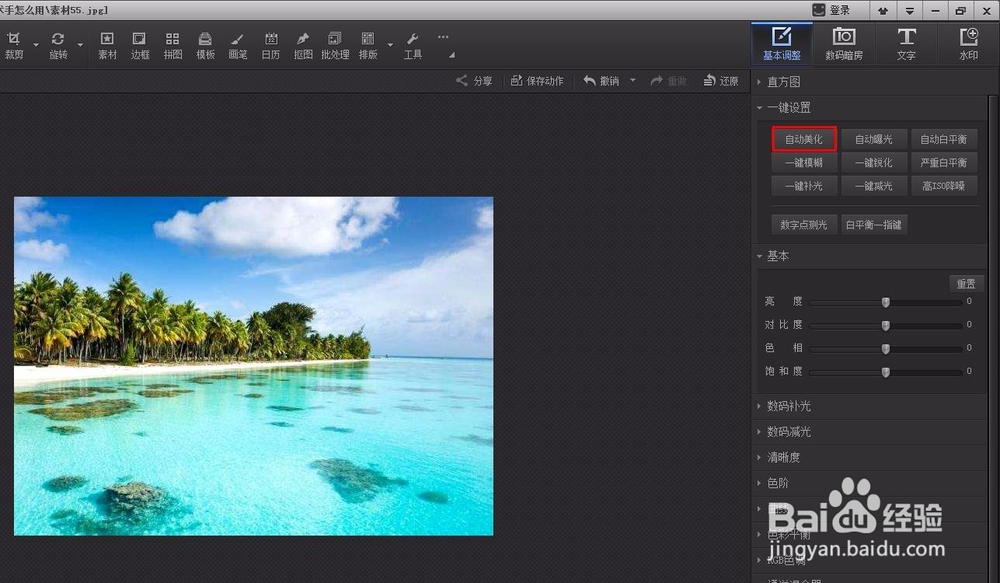
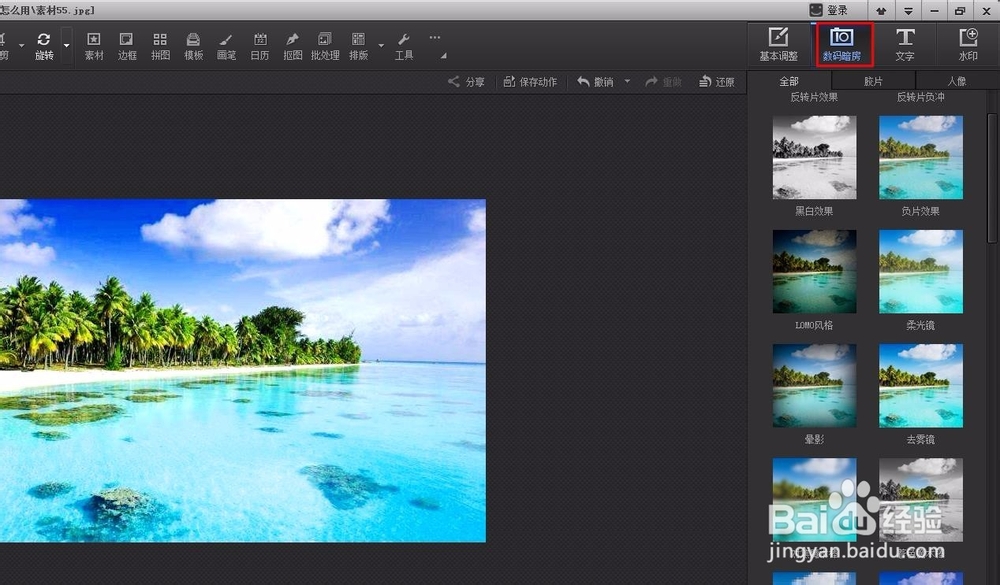
7、第七步:设置完成后,将图片保存即可,可以选择“保存”,会将原图片覆盖,也可以选择“另存”,飒劐土懿重新存一张图片。